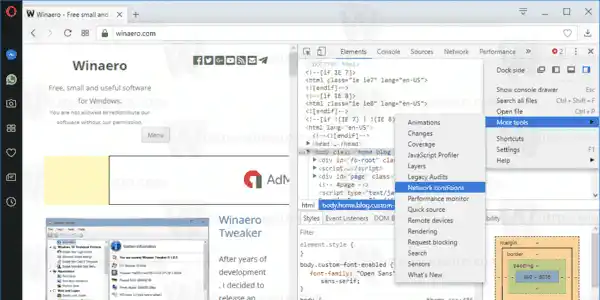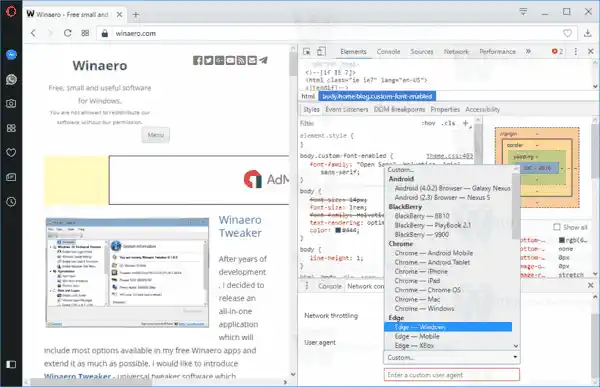Tradycyjnie ciąg agenta użytkownika jest używany przez twórców stron internetowych do optymalizacji swoich aplikacji internetowych dla różnych urządzeń. Umożliwia to programistom rozróżnienie różnych klas urządzeń, takich jak tablety, telefony, komputery stacjonarne i laptopy i inne. Ciąg agenta użytkownika może dostarczyć serwerom internetowym pewnych szczegółów na temat systemu operacyjnego użytkownika i wersji przeglądarki.
Opera to przeglądarka internetowa oparta na Chromium. Jej korzeni należy szukać w Norwegii, obecnie jest własnością chińskiej firmy. Przed wersją 12 przeglądarka miała własny silnik renderujący Presto, który został porzucony na rzecz Blink.
zainstaluj urządzenie wyjściowe audio
Aby zmienić agenta użytkownika w Operzewykonaj następujące czynności.
- Otwórz przeglądarkę Opera.
- Naciśnij klawisze Ctrl + Shift + I, aby otworzyć Narzędzia programistyczne. Jest również dostępny w menu Opera - Deweloper - Narzędzia dla programistów.

- W Narzędziach programistycznych kliknij przycisk menu z trzema pionowymi kropkami.
- W menu wybierzWięcej narzędzi-Warunki sieciowe.
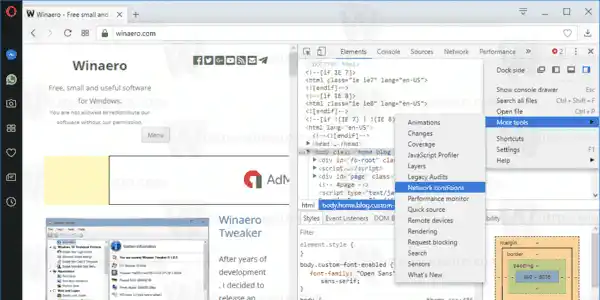
- Idź doWarunki sieciowei wyłącz opcjęWybierz automatycznie.

- Kliknij naZwyczajlistę i wybierz żądaną przeglądarkę do emulacji. Alternatywnie możesz wprowadzić niestandardową wartość agenta użytkownika, korzystając z pola tekstowego pod listą.
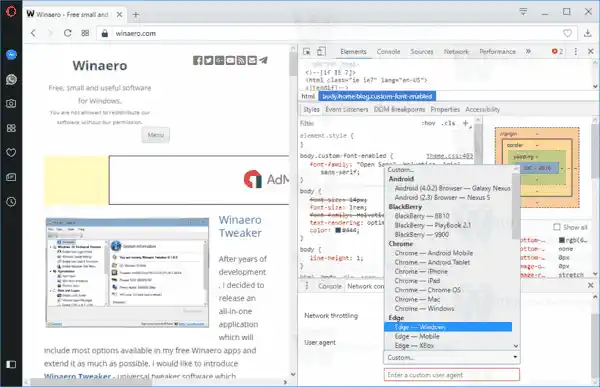
Na liście znajdują się różne wersje przeglądarek Internet Explorer, Edge, Opera, Safari, Firefox i Chrome. Możesz także wybierać pomiędzy wersją przeglądarek na komputery stacjonarne i urządzenia mobilne.
Korzystając z wbudowanej opcji Narzędzi dla programistów, możesz w dowolnym momencie przywrócić domyślną wartość agenta użytkownika w przeglądarce Opera.
Wskazówka: jeśli często zmieniasz agenta użytkownika w Operze, możesz zaoszczędzić dużo czasu i skorzystać z następującego rozszerzenia:
Przełącznik agenta użytkownika
Umożliwi to zmianę ciągu agenta użytkownika poprzez kliknięcie strony internetowej prawym przyciskiem myszy.
Powiązane artykuły:
- Zmień agenta użytkownika w przeglądarce Internet Explorer 11
- Jak zmienić agenta użytkownika w Microsoft Edge
- Jak zmienić agenta użytkownika w przeglądarce Google Chrome